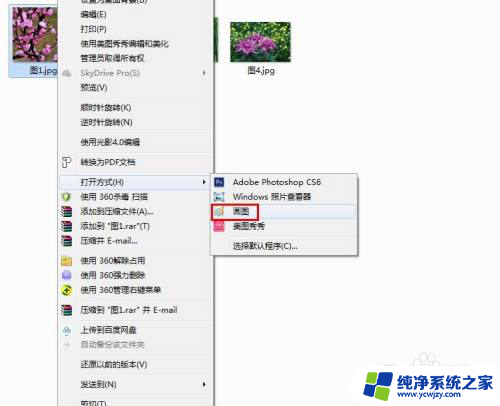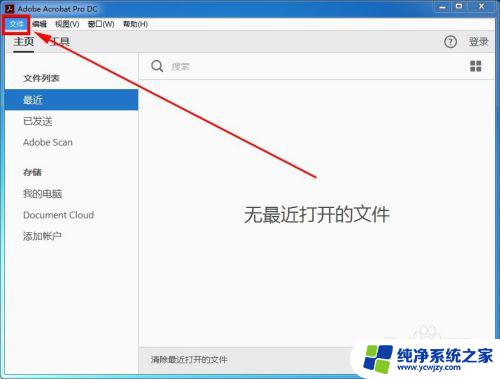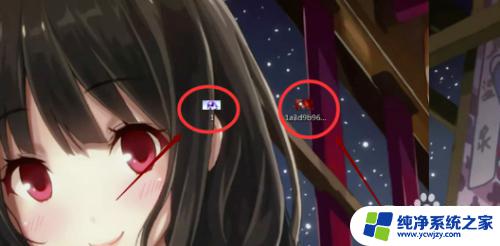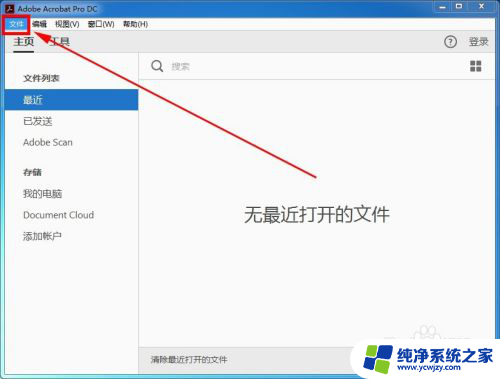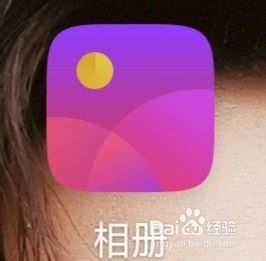怎么将多张照片合成一张 多张图片合成一张图片的方法
怎么将多张照片合成一张,如今随着手机和数码相机的普及,我们每天都会拍摄大量的照片,有时候我们可能希望将多张照片合成一张,以展示一系列精彩瞬间或者创作出独特的艺术效果。怎么能够实现多张图片合成一张图片呢?在本文中我们将介绍几种简单易行的方法,帮助您轻松合成多张照片,让您的作品更加出彩。无论您是个人摄影爱好者还是专业摄影师,相信这些方法都能对您有所帮助。快来跟着我们一起探索吧!
方法如下:
1.我们要合成图片,肯定是有某种需求,而不是胡乱的把图片拼凑在一起。
比如,小编想要把如下这些图片合成纵向的长图,而不是合成横向的图片。
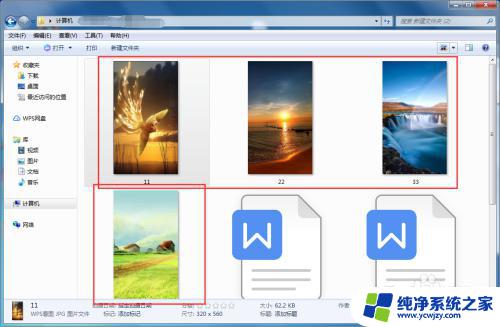
2.这时候,我们需要了解已有图片素材的大小。这样方便我们设置画图中画布的大小。
比如,小编这里图片的大小如图所示。如图你的图片素材大小不一,可以统一调整大小(调整图片大小的方法可以参考小编之前的经验)。
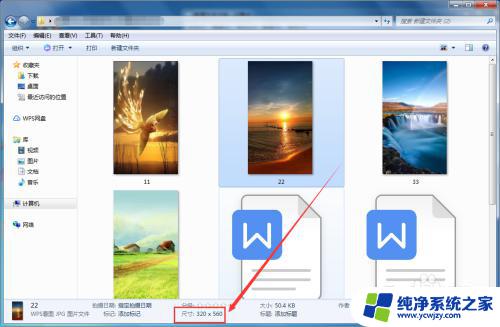
3.既然我需要制作纵向的图片,而这里需要合成4张。所以我就可以设置画图画布的大小为纵向560*4,横向320就可以了,如图。
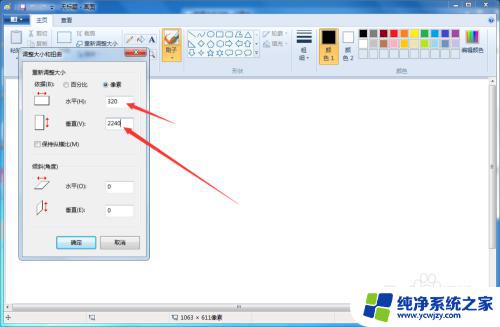
4.然后使用“粘贴来源”的方式打开第一张图片。
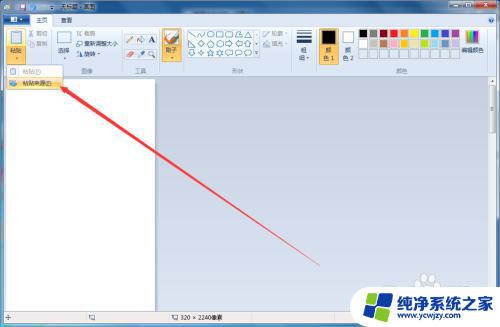
5.第一张图片调整好了,仍使用同样的方法打开第二张图片。刚粘贴进来的图片处于选中状态,我们拖动到合适的位置,如图。
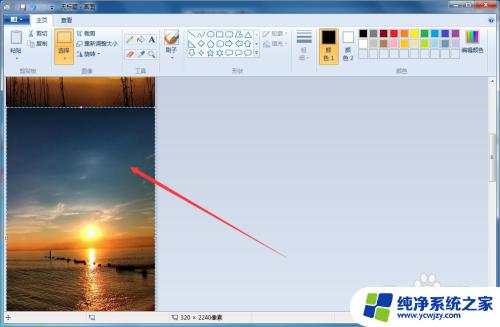
6.使用同样的方法,把其他图片全部粘贴进来。然后保存。
看看效果吧,是不是你想要的呢?

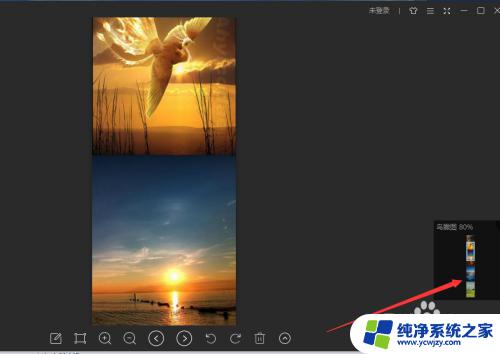
以上就是如何将多张照片合成一张的全部内容,如果您也遇到了同样的情况,请参考本文的方法进行处理,希望这些方法能对您有所帮助。